Bu makale, Makine Çevirisi kullanılarak üretilmiştir.
Pipedrive Entegrasyonu: Microsoft Teams
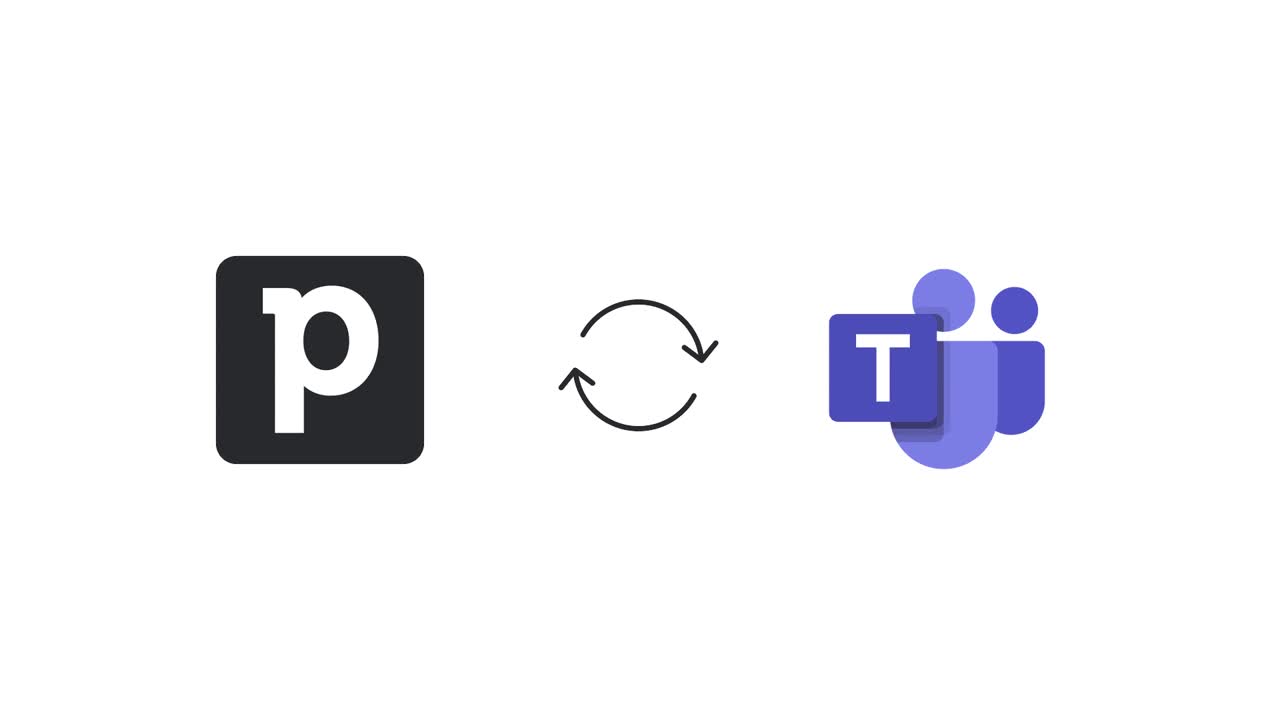
Pipedrive'ın Microsoft Teams ile entegrasyonu, Pipedrive'dan Microsoft Teams'e gerçek zamanlı güncellemeler göndermenizi sağlayacak Otomasyonlar özelliğini kullanarak, ekibinizin Pipedrive kullanıcısı olmasa bile bilgilendirilmesini sağlayacaktır.
Entegrasyon ile, fırsatlarınız, iletişim kuruluşlarınız veya iletişim kişilerinize yapılan güncellemeler temelinde kişisel veya kanal mesajları gönderebilirsiniz.
Entegrasyon ayrıca, etkinlik görünümünüzden video toplantıları planlamanıza da olanak tanıyacaktır.
Daha fazla bilgi için iş akışı otomasyonu'nu öğrenin.
Entegrasyonu ayarlama
Entegrasyonu Araçlar ve uygulamalar > Microsoft Teams giderek ve ”Şimdi Bağlan” butonuna tıklayarak kurabilirsiniz.
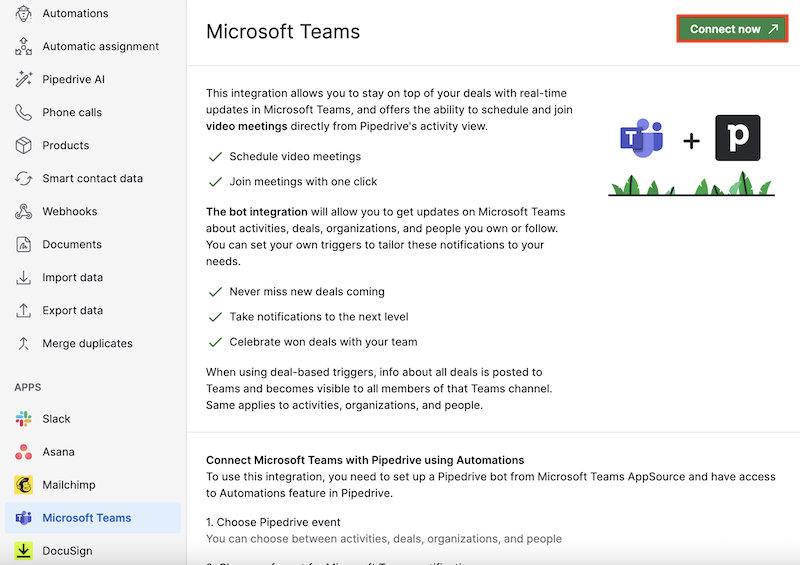
Ayrıca entegrasyonu Bir etkinlik planlayın isteminden de kurabilirsiniz.
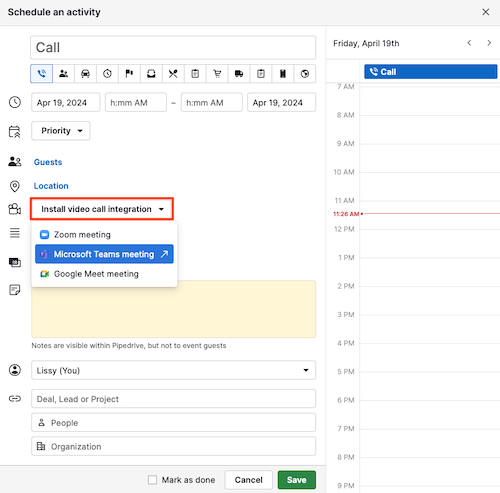
Alternatif olarak, entegrasyonu doğrudan Marketplace sayfamızdan da kurabilirsiniz.
Cihazınızdaki Microsoft Teams uygulamasını açmanız istenecek, ancak web uygulamasından da doğrudan bağlanabilirsiniz.
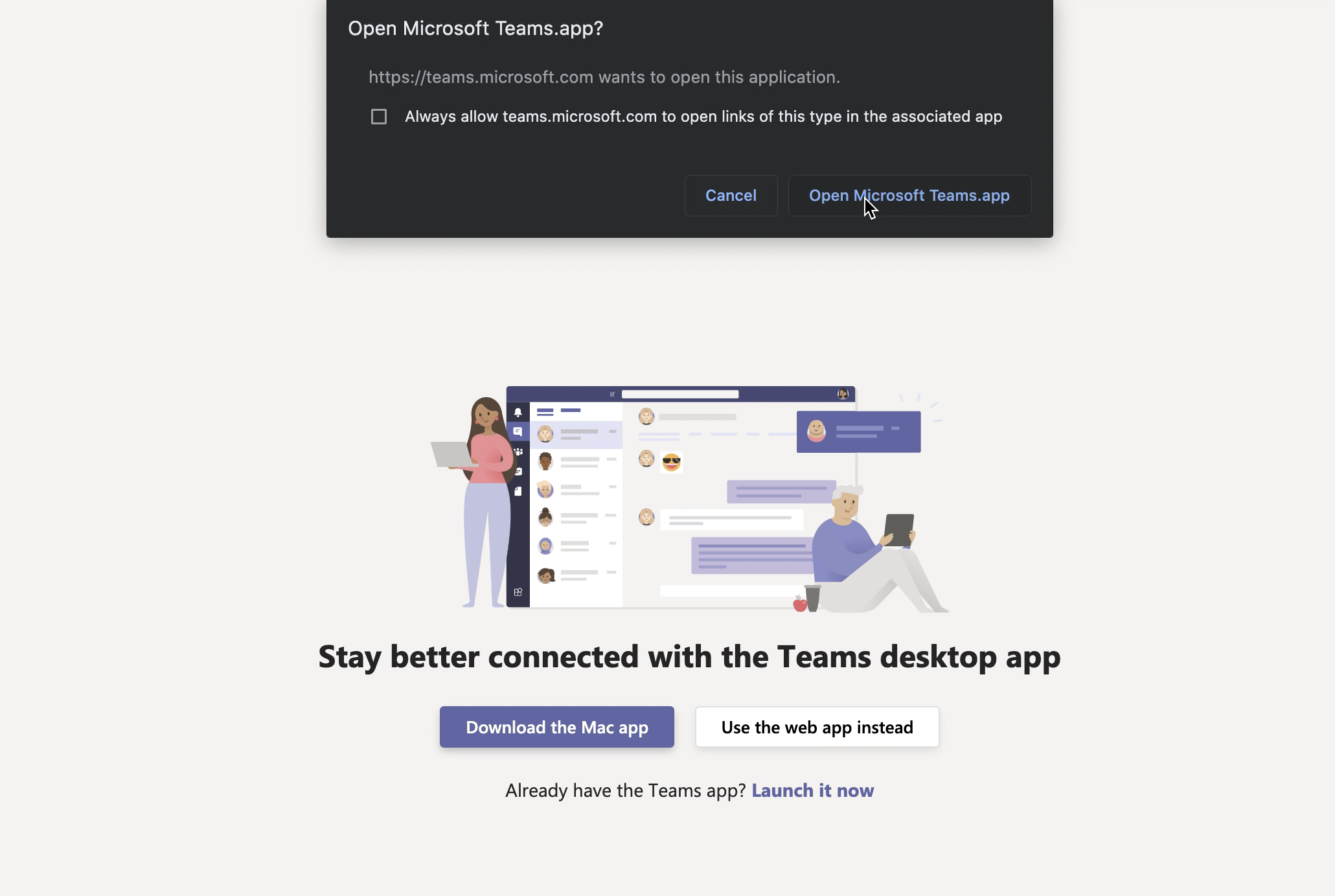
Daha sonra Pipedrive'ı Microsoft Teams hesabınıza bir uygulama olarak eklemeniz gerekecek. Entegrasyon, doğrudan mesajlara veya takım kanallarına bildirim göndermenizi sağlayacaktır.
Belirli bir takımın kanalına bildirim göndermek istiyorsanız, “Bir takıma ekle” seçeneğine tıklayarak takımı seçmeniz gerekecek.
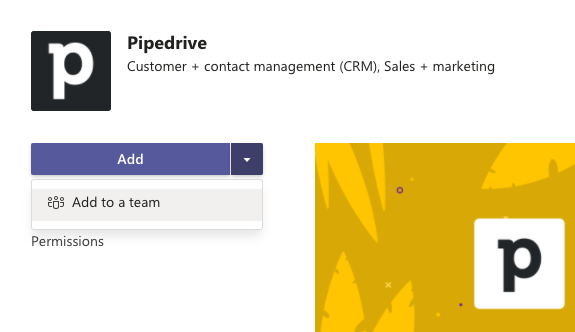
Pipedrive botundan, Pipedrive'ı Bağla seçeneğini gösteren bir mesaj alacaksınız. Bunu seçtikten sonra, İzin Ver ve Yükle Pipedrive uygulamasını yüklemeniz istenecek.
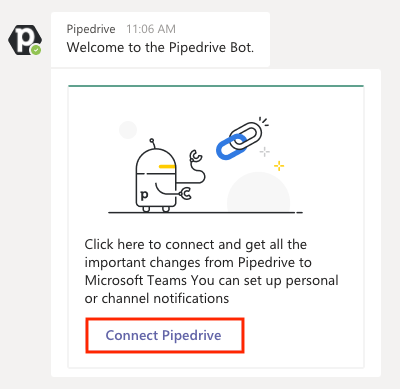
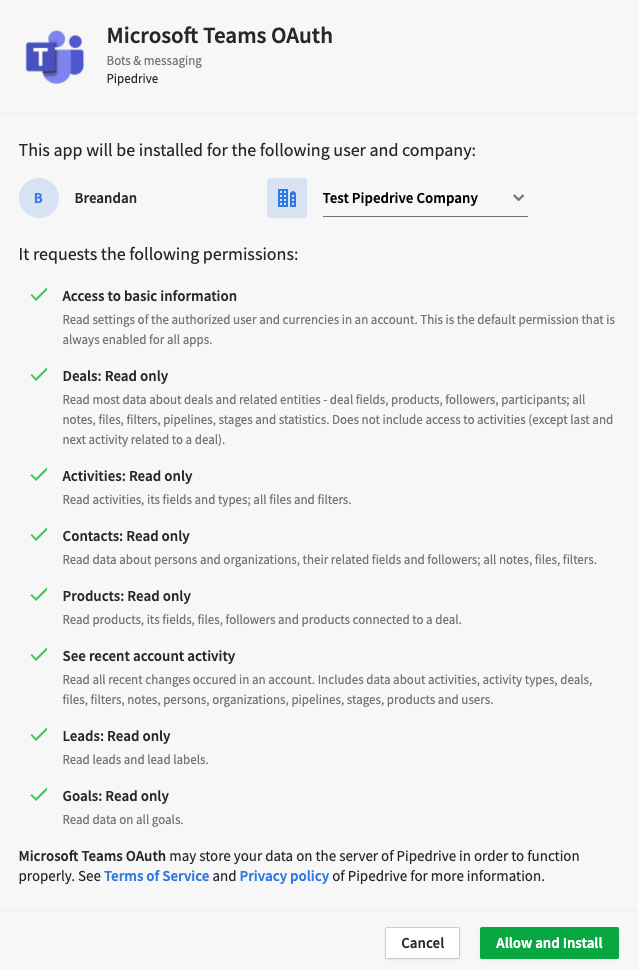
İzin Ver ve Yükle butonuna tıkladığınızda, sizin için benzersiz bir kod oluşturulacaktır. Bu kodu kopyalayın ve Microsoft Teams'deki Pipedrive kanalına girerek ayarınızı tamamlayın.
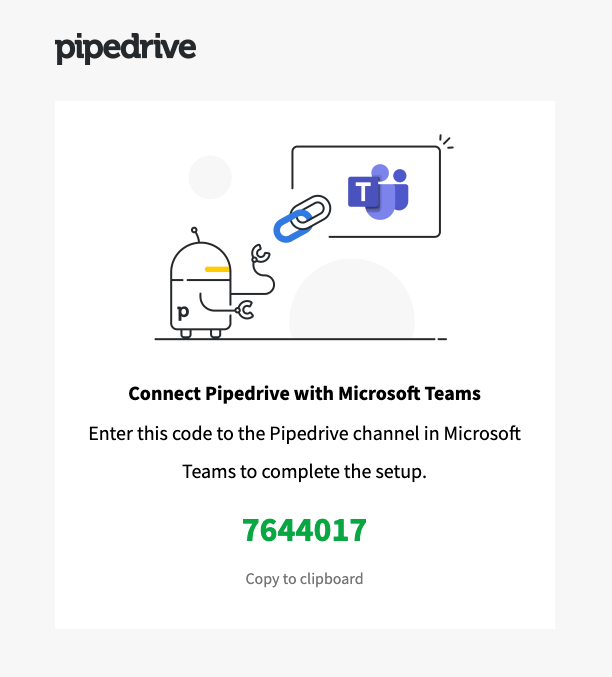
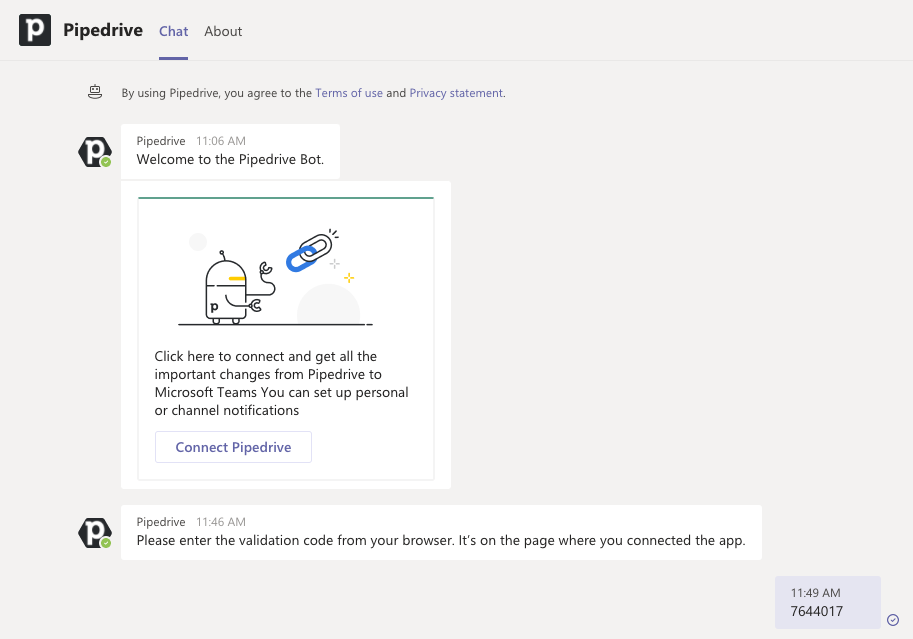
Artık ayarınız tamamlandı ve Pipedrive’ın Microsoft Teams entegrasyonunu kullanmaya başlayabilirsiniz.
Microsoft Teams'e bildirim göndermek
Takım kanallarına bildirim gönderecek bir iş akışı otomasyonu oluşturmaya başlamak için, önce mesajınızı göndermek istediğiniz kanala gitmeniz ve şu adımları takip etmeniz gerekmektedir:
- @pipedrive yazın
- “Ne yapabilirim?” üzerine tıklayın
- “bağlantı” üzerine tıklayın
- Mesajı gönderin
- Uygulamanın başarıyla bağlandığını bildiren bir mesaj görünmelidir
Bu, Pipedrive hesabınızı o belirli kanala bağlayacaktır.
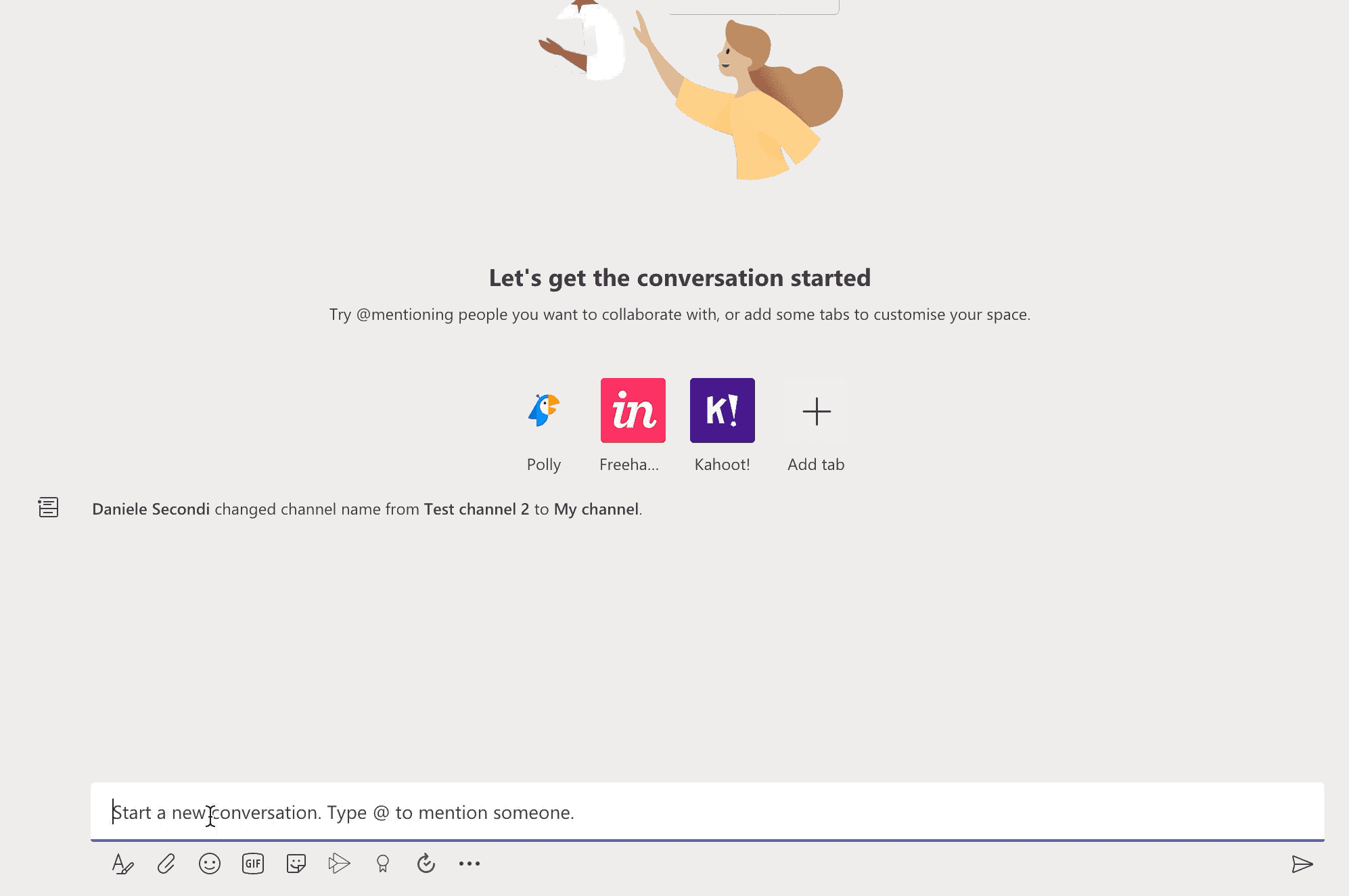
Daha sonra bildirimleri iş akışı otomasyonunda ayarlayabilirsiniz. Bildirimi doğrudan mesaj olarak veya bir kanala gönderebilirsiniz. İş akışı otomasyonunuzda Microsoft Teams > Kanala mesaj gönder veya “Doğrudan mesaj gönder” seçeneğini seçin.
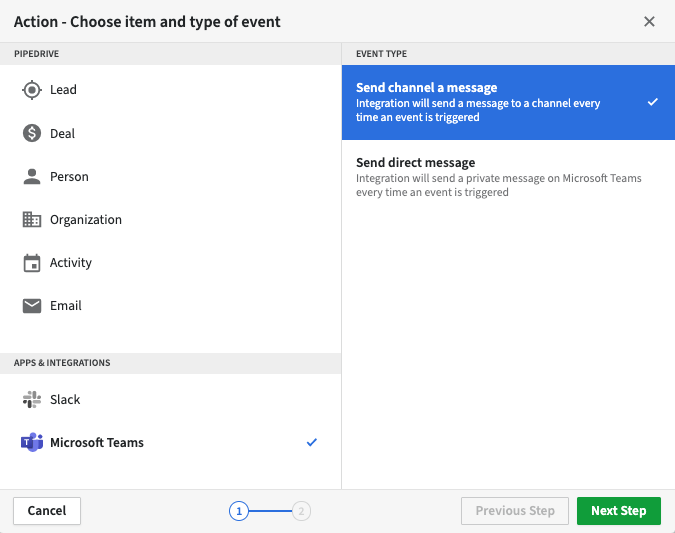
Doğrudan mesaj olarak gönderilen bildirimler, Pipedrive bot penceresinde görünecektir.
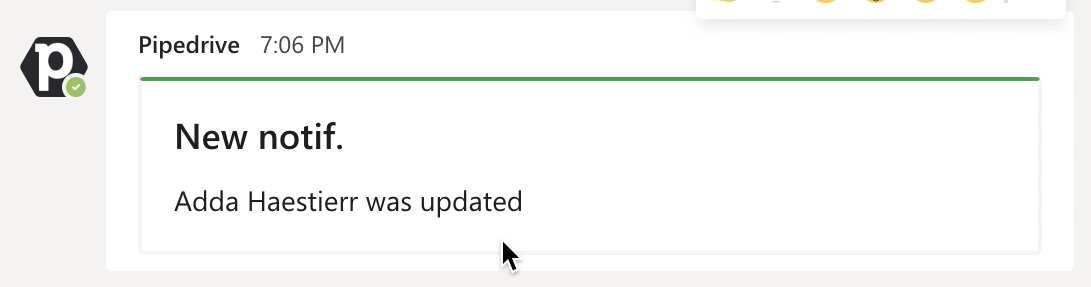
İş akışı otomasyonu özelliği hakkında daha fazla bilgi edinebilirsiniz bu makaleden.
Video toplantıları planlayın
Pipedrive'daki etkinlik görünümünüzden doğrudan Microsoft Teams video toplantıları da planlayabilirsiniz. Bir etkinlik oluşturmak için, bir etkinlik oluşturun ve video simgesinin yanındaki "Teams toplantısı yap" seçeneğine tıklayın.
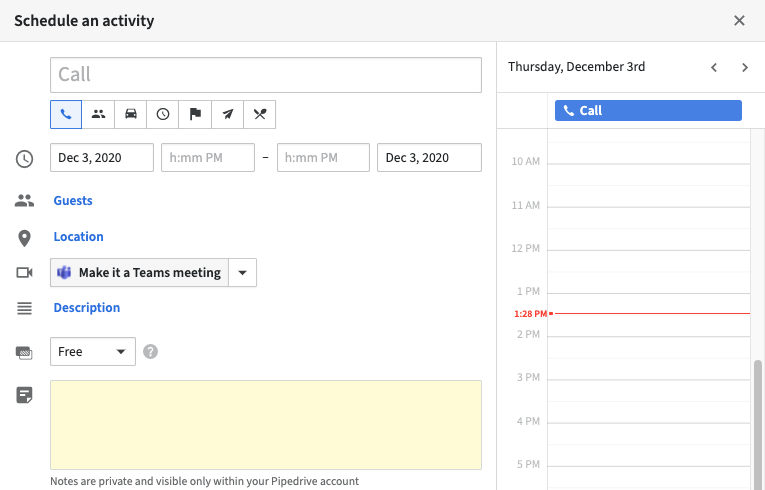
Etkinliğin yeri ve açıklaması, toplantı bağlantısını ve davetini içerecek şekilde otomatik olarak doldurulacaktır.
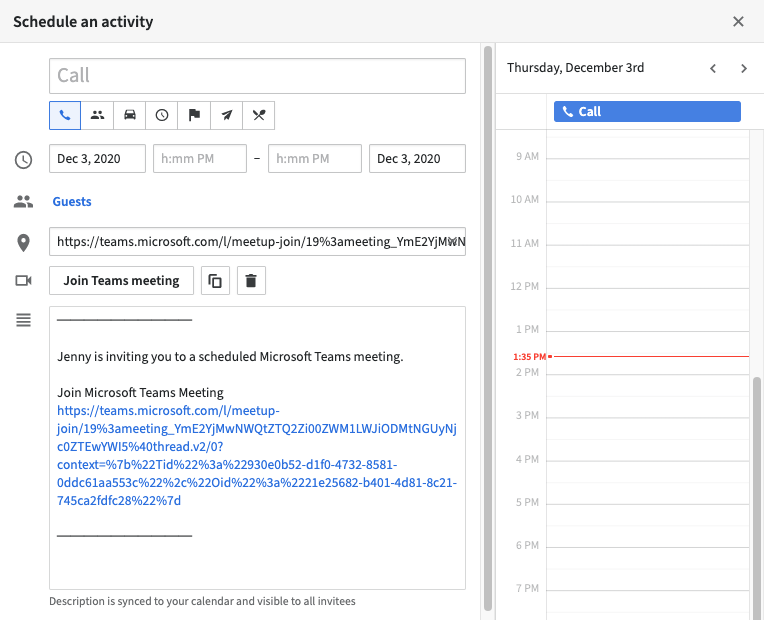
Entegrasyonu kaldırma
Microsoft Teams entegrasyonunu kaldırmak için üç adımı takip etmelisiniz.
İlk olarak, uygulamayı Microsoft Teams'ten kaldırmalısınız. Yan menüde, uygulamanın üzerine sağ tıklayın ve ”Kaldır” seçeneğini seçin.
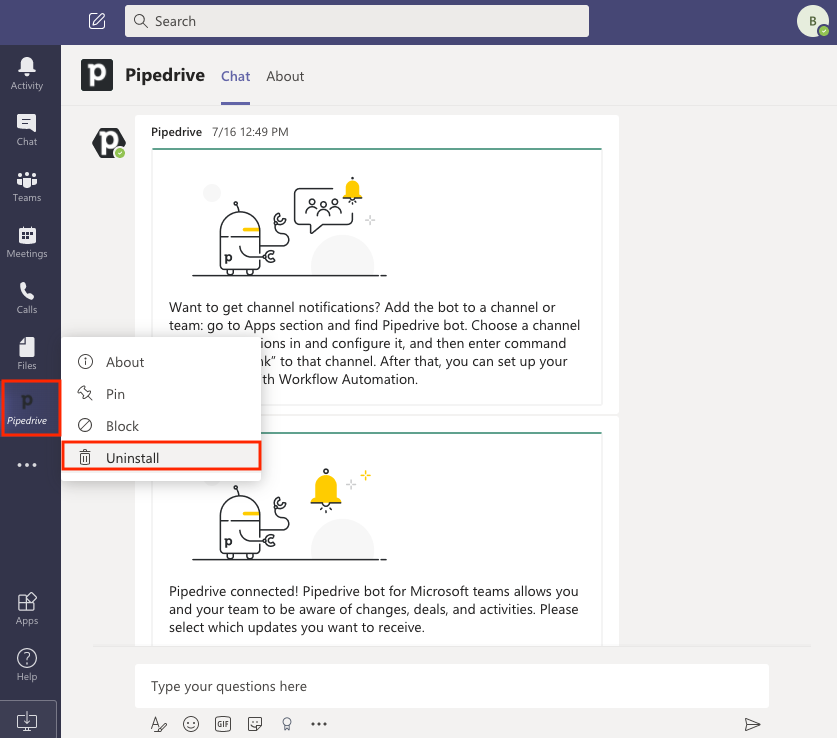
Açılan pencereden Kaldır butonuna tıklayın.
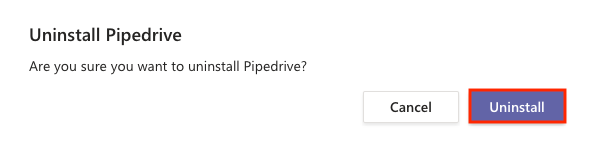
Daha sonra, Teams'teki Pipedrive botundan bağlantıyı kesme komutunu vermeniz gerekecek. Seçilen takım veya kanalda güncellemeleri almamak için “@Pipedrive unlink” yazın.
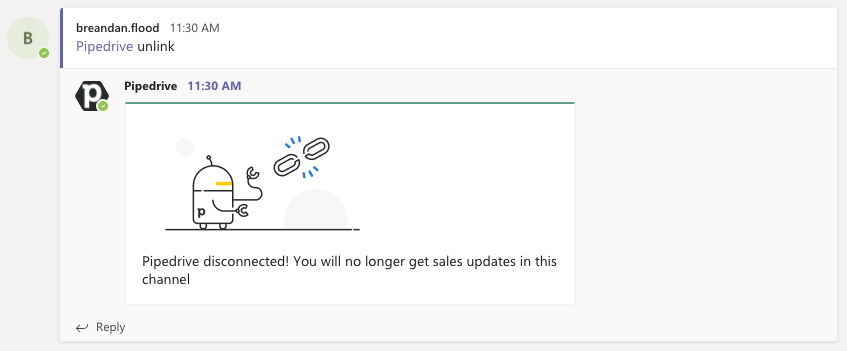
Son olarak, entegrasyonu Pipedrive'dan kaldırmalısınız. Entegrasyonlar > Microsoft Teams bölümüne gidin ve sağ üst köşede "Kaldır" seçeneğini seçerek entegrasyonu kaldırma işlemini tamamlayın.
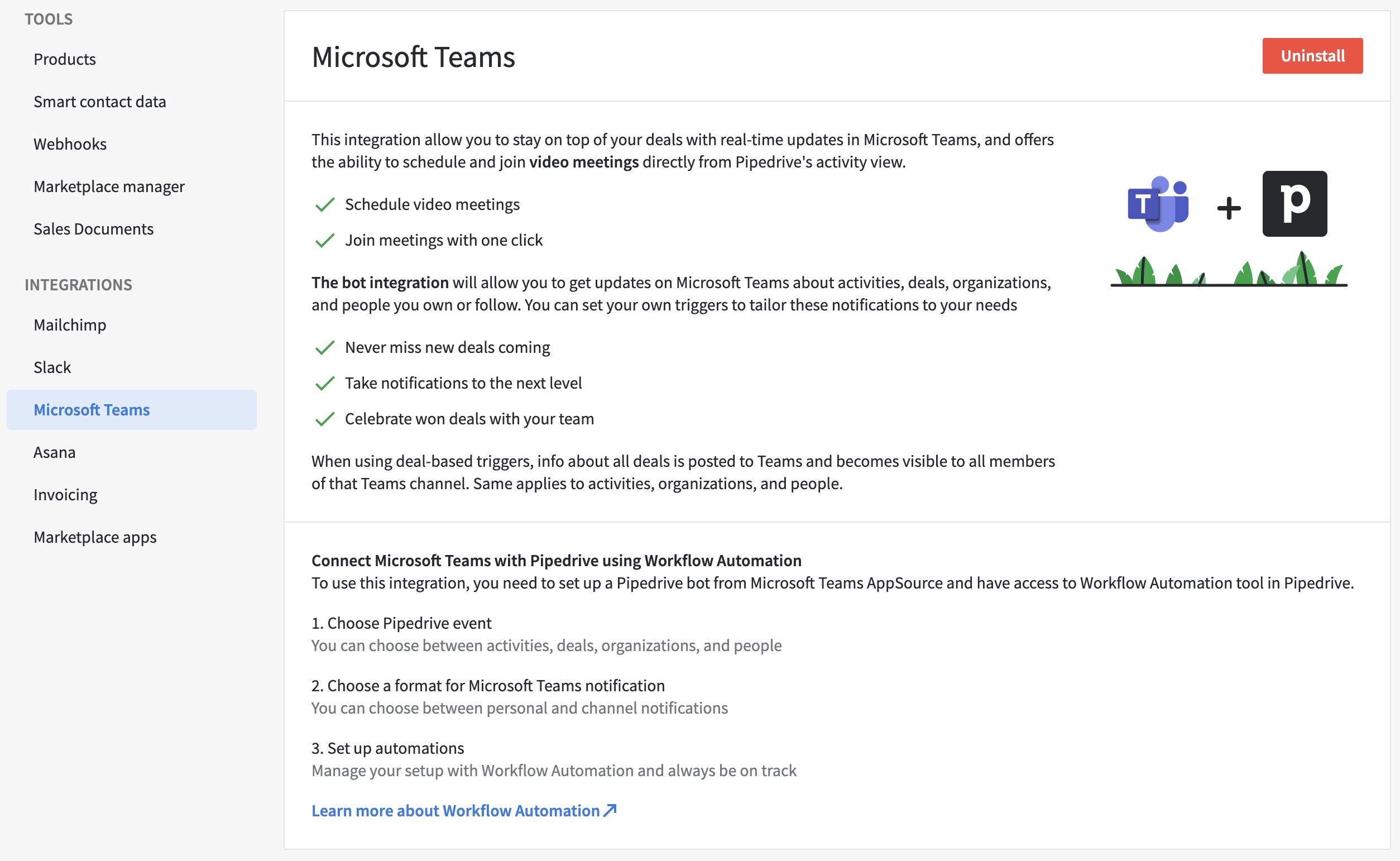
Bu makale faydalı oldu mu?
Evet
Hayır